Kā labot kļūdu 0xc0000017 operētājsistēmā Windows 10

Kļūda Kā labot kļūdu 0xc0000017 operētājsistēmā Windows 10, tiek parādīta programmatūras vai Windows atjaunināšanas laikā.

Daži lietotāji pēc programmatūras vai Windows atjaunināšanas ir saskārušies ar kļūdu 0xc0000017 . Šīs kļūdas dēļ jūsu dators nevar normāli sāknēties un tiek parādīts zilā ekrānā ar šādu ziņojumu:
Recovery
Your PC couldnt start properly
There isn’t enough memory available to create a ramdisk device.
Error code: 0xc0000017
You’ll need to use recovery tools. If you don’t have any installation media (like a disc or USB device), contact your PC administrator or PC/Device manufacturer.Tagad Quantrimang.com aicina jūs izdalīt kļūdu 0xc0000017 un atrast veidu, kā to novērst.
Ko nozīmē “nav pietiekami daudz atmiņas, lai izveidotu RAM diska ierīci”?
"Nav pietiekami daudz atmiņas, lai izveidotu RAM diska ierīci" tulkojumā vjetnamiešu valodā: nav pietiekami daudz atmiņas, lai izveidotu RAM diska ierīci. Microsoft paskaidro, ka kļūda 0xc0000017 rodas, ja Windows sāknēšanas konfigurācijas datu rīks atzīmē sliktu RAM atmiņu.
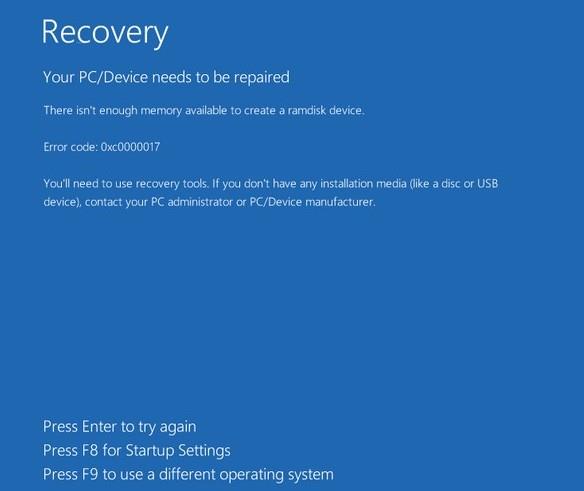
Kļūdas ziņojums 0xc0000017 operētājsistēmā Windows 10
Tāpēc tas neļauj brīvpiekļuves atmiņai (RAM) būt pagaidu datu krātuvei. Tāpēc kļūdas ziņojumā teikts, ka nav pietiekami daudz atmiņas, lai izveidotu RAM diska ierīci, vai arī lietotājam īslaicīgi tiek bloķēta programmatūras atjaunināšana.
Kā labot kļūdu 0xc0000017 operētājsistēmā Windows 10
Tā kā nevar turpināt sāknēšanu datorā, jums būs jānospiež F8 , lai atvērtu startēšanas iestatījumus. Ekrāna opcijās ir jāatlasa "Iespējot drošo režīmu ar komandu uzvedni" .
Kad jums ir piekļuve drošajam režīmam , izmantojiet BCDEdit, lai izdzēstu sliktas atmiņas daļas. BCDEdit ir komandrindas rīks sāknēšanas konfigurācijas datu (BCD) pārvaldībai. Darbības ir šādas:
1. darbība : atveriet komandu uzvedni
2. darbība : ievadiet bcdedit /enum all un nospiediet taustiņu Enter
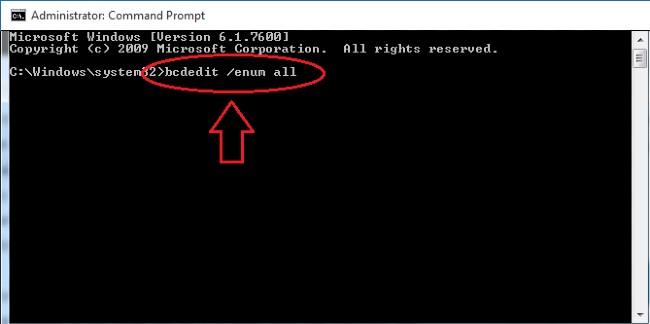
3. darbība : parādīsies saraksts ar sliktās atmiņas atrašanās vietu, un jūs varat izdzēst šīs sliktās atmiņas
4. darbība : lai izdzēstu sliktu atmiņu, jums jāievada komanda bcdedit /deletevalue {badmemory} badmemorylist un nospiediet taustiņu Enter
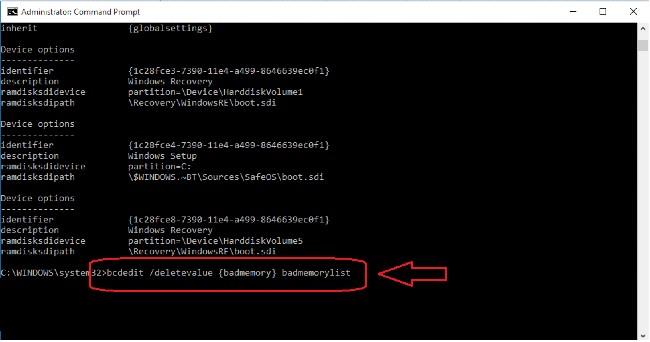
5. darbība : tagad varat iziet un restartēt datoru un pabeigt Windows atjaunināšanas procesu.
Izdzēšot visu slikto atmiņu, sistēmai Windows būs pietiekami daudz atmiņas, tā vairs nebūs aizsērējusi un var normāli restartēt. Arī atjaunināšanas process turpināsies, kā paredzēts.
Cerams, ka šī Quantrimang rokasgrāmata palīdzēs jums novērst kļūdu 0xc0000017.
Kioska režīms operētājsistēmā Windows 10 ir režīms, kas paredzēts tikai vienas lietojumprogrammas izmantošanai vai tikai 1 vietnei ar vieslietotājiem.
Šajā rokasgrāmatā ir parādīts, kā mainīt vai atjaunot Camera Roll mapes noklusējuma atrašanās vietu operētājsistēmā Windows 10.
Ja fails nav pareizi modificēts, rediģējot saimniekdatoru failu, jūs nevarēsit piekļūt internetam. Šis raksts palīdzēs jums rediģēt saimniekdatoru failu sistēmā Windows 10.
Fotoattēlu lieluma un ietilpības samazināšana atvieglos to kopīgošanu vai nosūtīšanu ikvienam. Jo īpaši operētājsistēmā Windows 10 varat mainīt fotoattēlu lielumu, veicot dažas vienkāršas darbības.
Ja drošības vai privātuma apsvērumu dēļ jums nav jāparāda nesen apmeklētie vienumi un vietas, varat to viegli izslēgt.
Microsoft tikko ir izlaidusi Windows 10 gadadienas atjauninājumu ar daudziem uzlabojumiem un jaunām funkcijām. Šajā jaunajā atjauninājumā jūs redzēsiet daudz izmaiņu. No Windows Ink irbuļa atbalsta līdz Microsoft Edge pārlūkprogrammas paplašinājumu atbalstam ir ievērojami uzlabota arī izvēlne Sākt un Cortana.
Viena vieta, kur kontrolēt daudzas darbības tieši sistēmas teknē.
Operētājsistēmā Windows 10 varat lejupielādēt un instalēt grupas politiku veidnes, lai pārvaldītu Microsoft Edge iestatījumus, un šajā rokasgrāmatā tiks parādīts process.
Dark Mode ir tumša fona saskarne operētājsistēmā Windows 10, kas palīdz datoram taupīt akumulatora enerģiju un samazināt ietekmi uz lietotāja acīm.
Uzdevumjoslā ir ierobežota vieta, un, ja regulāri strādājat ar vairākām lietotnēm, jums var ātri pietrūkt vietas, lai piespraustu vairāk iecienītāko lietotņu.









